1.更换字体
直接在电脑中双击ttf尾缀文件,下载对应字体,重启obsidian即可搜索到下载字体
2.使用note gallery
可以使用以下代码放在根目录下,即可记录目录中的笔记
~~~~note-gallery
sort: desc
limit: 9
~~~~3.外观
壁纸:在商店下载Vicious
4. 多端同步
windows 上的 obsidian 同步
- 同时同步到两个云盘
- 使用坚果云同步(放入同步文件夹后自动同步,需要点开坚果云 app 查看是否同步完成)
- 不充会员只有 1 G 空间和 3 G 下载
- 使用 remotely save 插件同步到 onedrive(需要手动点击插件栏上的圈圈)
- 可惜只有个人版的,所以只有 5 G 空间
- 使用坚果云同步(放入同步文件夹后自动同步,需要点开坚果云 app 查看是否同步完成)
- ipad 上的 obsidian 同步
- 同样使用 remotely save 插件同步到 onedrive(手动点击插件栏圈圈)
- 双端同步
- 下载 air explorer
- 分别登录两个账户即可同步
- 同步技巧
- 如果只在电脑端修改 obsidian,则只需要点击手动同步 onedrive 即可,因为坚果云自动同步,这样两个云盘是一致的
- 如果在 ipad 端修改 obsidian
- 手动同步 ipad 的onedrive
- 上电脑时要手动同步onedrive,理论上会将onedrive上下下来,然后自动同步到坚果云
5. 笔记的换行问题
因为如果在 obsidian 中,一个换行没问题,但是同步到 quartz 后就连在一起了
如果想要 quartz 换行,那么 obsidian 就需要两个回车了,不美观
使用 easy typing 插件, 没用还是不美观
没办法最终接受不美观,并且用 Linter 插件批量增加回车
策略:
原本的笔记正常写
写完之后复制到博客笔记库
然后对博客笔记库进行批量填充回车即可
6. 标注信息
模板如下:
Title
This is a callout!
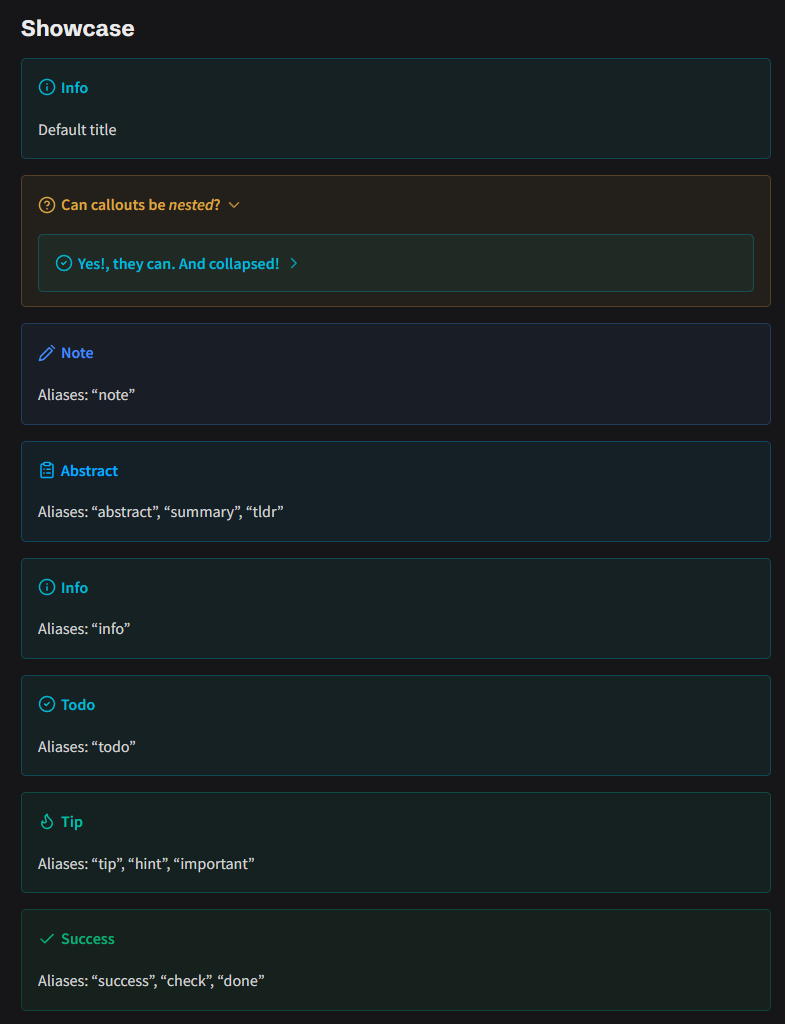
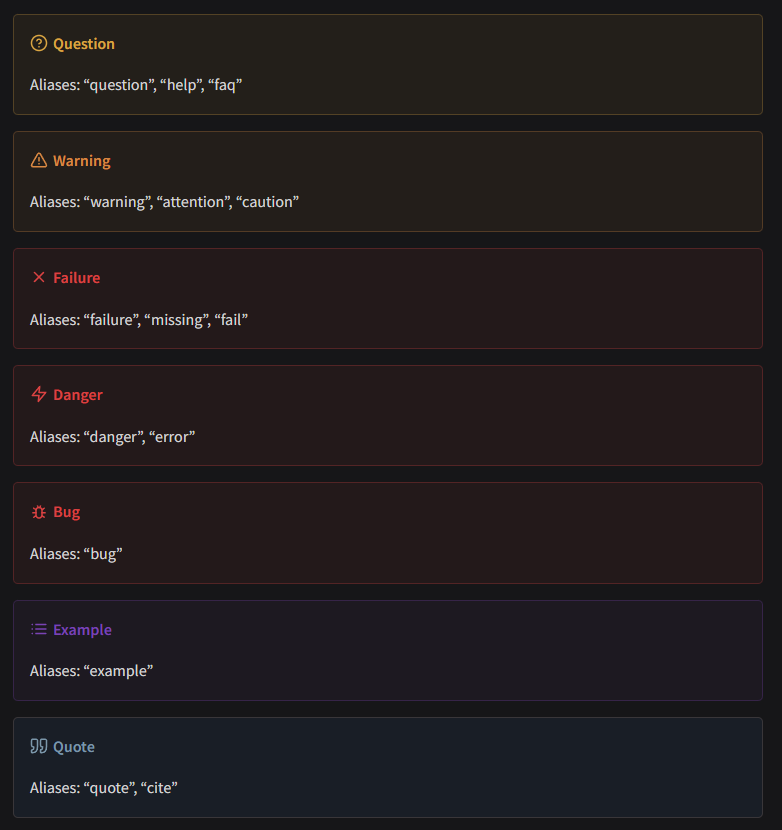
Obsidian笔记最新版本的功能Callouts,提升方便性和美观程度_obsidian callout-CSDN博客
如何批量标注?
选中文本右键,增加标注